Comment empêcher Apple de débourser sur votre iPhone tout le temps

Si vous n'utilisez pas Apple Pay, il n'y a pas de raison de le voir à chaque fois sur l'écran de verrouillage de votre iPhone vous double-cliquez accidentellement sur le bouton Accueil. Voici comment désactiver ce raccourci, tout en permettant l'accès à Apple Pay quand vous en avez besoin.
Apple Pay peut être utile, surtout si vous pouvez trouver des marchands qui l'acceptent. En plus d'être plus facile à utiliser que d'extraire votre carte de crédit ou de débit, glisser la carte, puis entrer un code PIN, Apple Pay offre également l'avantage de ne pas donner votre numéro de carte de crédit aux commerçants. Au lieu de cela, ils obtiennent un code unique qui est autorisé pour une seule charge. Pour l'utiliser, tout ce que vous avez à faire est de maintenir votre pouce sur le bouton Accueil et d'agiter le téléphone sur le terminal. Mais par défaut, vous pouvez également double-cliquer sur le bouton Accueil sur l'écran de verrouillage pour afficher les cartes et les cartes dans votre portefeuille. Si vous utilisez Apple Pay régulièrement, cela peut être utile. Si vous ne le faites pas, et que vous en avez marre de l'ouvrir par accident, voici comment désactiver cette fonction.
Lancez l'application Paramètres et touchez «Portefeuille et Apple Pay».
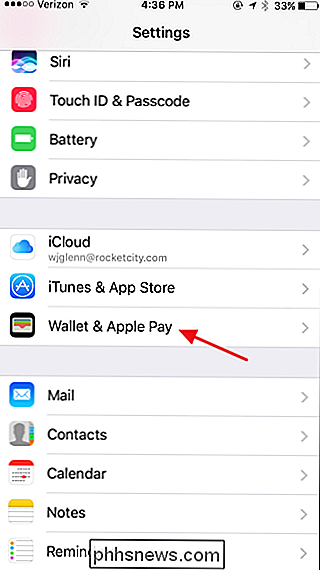
Sur le «Portefeuille» & Apple Pay ", désactivez l'option" Double-Click Home Button ".
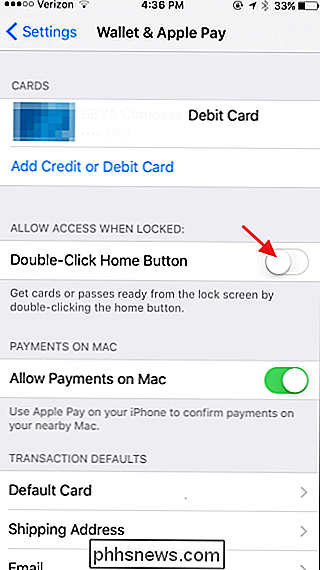
Super simple? Oui. Mais avoir Apple Pay quand vous n'en avez pas besoin peut devenir assez ennuyeux. Et vous pouvez toujours accéder à vos cartes et passer facilement en déverrouillant votre téléphone et en ouvrant l'application Google Wallet.

OTT explique - Quelle est la différence entre un virus, un cheval de Troie, un ver et un rootkit?
Presque tout le monde a entendu parler des termes logiciels espions, logiciels malveillants, virus, cheval de Troie, ver informatique, rootkit, etc., mais savez-vous vraiment la différence entre chacun d'entre eux? J'essayais d'expliquer la différence à quelqu'un et j'ai été un peu confus moi-même. Avec

Accédez aux fichiers et à l'écran d'un Mac via Internet avec Macs
Les Mac comprennent un moyen intégré d'accéder à distance aux fichiers de votre Mac et à son écran depuis n'importe où dans le monde. La fonctionnalité "Retour à mon Mac" est gratuite, mais fonctionne uniquement entre les Mac. Alors que Microsoft abandonnait les fonctionnalités similaires offertes par Windows Live Mesh et quittait les utilisateurs Windows avec la synchronisation OneDrive de base, Apple prend toujours en charge l'ancien service Retour vers mon Mac.



